Если вы использовали 32-разрядную версию Windows 7 в течение значительного периода времени перед обновлением до Windows 10, вы должны знать, что проводник Windows в Windows 7 (только 32-разрядная версия) поддерживает предварительный просмотр миниатюр для файлов PDF.
По некоторым причинам Windows 10 не поддерживает предварительный просмотр миниатюр для файлов PDF в проводнике (Windows Explorer). Windows 10 поддерживает просмотр PDF в браузере Edge, а также позволяет пользователям сохранять любой текстовый файл в виде PDF-файла с помощью функции Microsoft Print to PDF, но не отображает предварительный просмотр и предварительный просмотр миниатюр PDF-файлов в проводнике.

На вашем компьютере с Windows 10, если вы хотите получить предварительный просмотр и просмотр миниатюр для PDF-файлов, вы можете сделать это с помощью сторонних утилит.
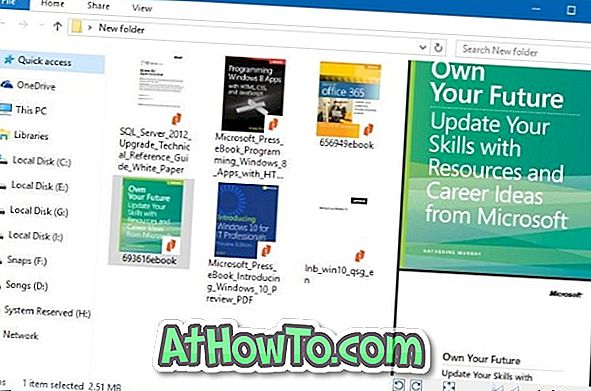
Ниже приведены две бесплатные утилиты для Windows 10, обеспечивающие поддержку предварительного просмотра миниатюр для файлов PDF в проводнике Windows 10.
ПРИМЕЧАНИЕ. Если у вас возникли проблемы с предварительным просмотром миниатюр, ознакомьтесь с нашими инструкциями по очистке и сбросу кэша миниатюр в Windows 10 и исправлению предварительных миниатюр, не отображаемых в руководстве по Windows 10.
Adobe Acrobat Reader DC для включения предварительного просмотра миниатюр для файлов PDF
Многие пользователи, вероятно, использовали Adobe Acrobat Reader DC для открытия и чтения файлов PDF в Windows 10. Но многие пользователи не знают, что тот факт, что Acrobat Reader DC можно использовать для включения предварительного просмотра и предварительного просмотра миниатюр для файлов PDF в Windows 10 Проводник.
Adobe Acrobat Reader DC генерирует миниатюры превосходного качества по сравнению с другими программами.
Включите предварительный просмотр миниатюр для файлов PDF с помощью Acrobat Reader DC:
Шаг 1. Перейдите на эту страницу, загрузите и установите Acrobat Reader DC на ПК с Windows 10.
Шаг 2. После установки установите Acrobat DC в качестве программы чтения PDF по умолчанию. Инструкции см. В нашем пошаговом руководстве о том, как изменить стандартную программу чтения PDF в руководстве по Windows 10.
Шаг 3: запустите Acrobat Reader DC, перейдите в « Редактирование» > « Установки» > « Общие» .
Шаг 4. Установите флажок « Включить предварительный просмотр миниатюр PDF» в проводнике Windows . Нажмите кнопку ОК, чтобы сохранить изменения. Это оно!
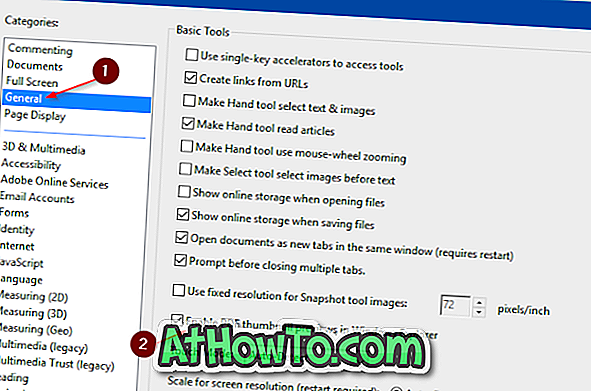
Откройте папку, содержащую файлы PDF, чтобы увидеть предварительный просмотр для файлов PDF. Пожалуйста, убедитесь, что предварительный просмотр миниатюр включен в настройках проводника.
Если у вас возникли проблемы с предварительным просмотром, обратитесь к нашему исправлению, чтобы предварительный просмотр миниатюр не работал в руководстве по проводнику Windows 10. Чтобы получить предварительный просмотр (не предварительный просмотр миниатюр), выберите файл PDF, а затем одновременно нажмите Alt + P.
Используйте Nitro Reader (бесплатно) для создания превью для файлов PDF в проводнике Windows
Nitro Reader - это еще один бесплатный инструмент, который можно использовать для включения предварительного просмотра миниатюр для файлов PDF в проводнике Windows 10. После загрузки и установки Nitro Reader в Windows 10 установите его в качестве программы чтения PDF по умолчанию с помощью приложения «Настройки» или панели управления, чтобы просмотреть предварительный просмотр и просмотр эскизов файлов PDF в проводнике Windows 10.
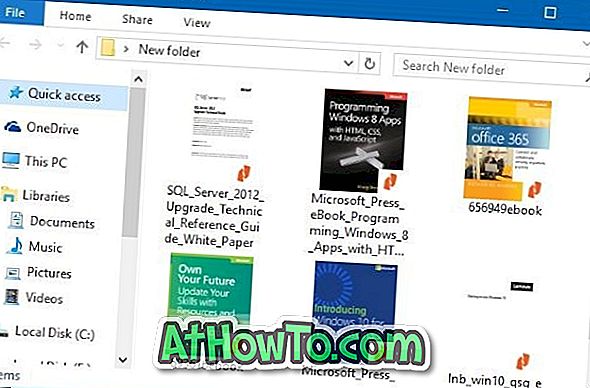
Загрузите Nitro Reader с этой официальной страницы.
Предварительный просмотр PDF для Windows 10, чтобы включить предварительный просмотр миниатюр PDF
Предварительный просмотр PDF для Windows 10 - это бесплатная надстройка для Проводника, которая генерирует и показывает предварительный просмотр миниатюр для файлов PDF.
Помимо предварительного просмотра миниатюр, утилита PDF Preview для Windows 10 также включает предварительный просмотр файлов PDF в проводнике Windows 10. Таким образом, вы можете просто выбрать файл PDF и затем нажать горячую клавишу Alt + P для предварительного просмотра файла.
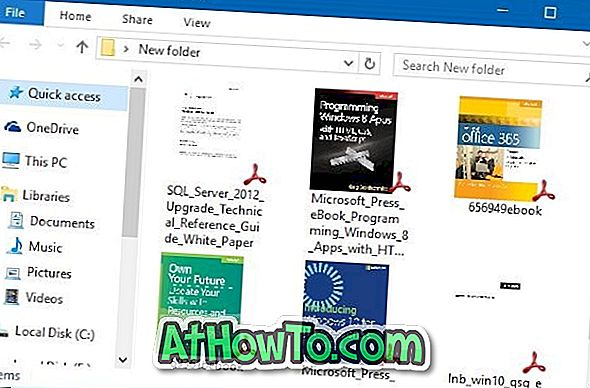
Если вам интересны защищенные паролем PDF-файлы, эта утилита не может создать предварительный просмотр для защищенных PDF-файлов.
Конечно, PDF Preview для Windows 10 совместим как с 32-битными, так и с 64-битными системами. Однако PDF Preview для Windows 10 не поддерживает более ранние версии Windows, такие как Windows 7 и Windows 8. Для Windows 7 или Windows 8 необходимо загрузить программное обеспечение PDF Preview для Windows 7/8 от того же разработчика.
В целом, предварительный просмотр PDF для Windows 10 - необходимая утилита, если вы часто работаете с файлами PDF.
Как установить и использовать PDF Preview в Windows 10:
Шаг 1: Посетите эту официальную страницу предварительного просмотра PDF для Windows 10 и загрузите последнюю версию.
Шаг 2: Запустите установочный файл, чтобы установить его. Программа установки автоматически пытается установить себя в качестве программы чтения PDF по умолчанию. Обратите внимание, что предварительный просмотр PDF должен быть средством чтения PDF по умолчанию для создания миниатюр.
Это оно! Предварительный просмотр миниатюр и предварительный просмотр проводника теперь должны работать как в Windows 10 File Explorer, так и на рабочем столе.













